|

Traduit en  par
acbdesigns
: thank you, Chris !
par
acbdesigns
: thank you, Chris !
Traduit en
 par
Psp Imagens &
Cores : muito obrigada, Vera !
par
Psp Imagens &
Cores : muito obrigada, Vera !

Traduit en
 par
Nocturnes psp
World
: hartelijk bedankt Angela !
par
Nocturnes psp
World
: hartelijk bedankt Angela !

Traduit en
 par
Byllina
: grazie mille Byllina !
par
Byllina
: grazie mille Byllina !

Traduit en
 par
StarDesignPsp
: muchas gracias Stella !
par
StarDesignPsp
: muchas gracias Stella !

Traduit en
 par
Sternchens
: danke schön, Andrea !
par
Sternchens
: danke schön, Andrea !

|
Ce tutoriel est une création personnelle, réalisée avec
PSP 2019.
Toute ressemblance n'est que pure coïncidence.
Il est strictement interdit de reproduire ou de
distribuer ce tutoriel sans ma permission écrite.
Attention : Pour PSP
14, 15, 16,
utiliser les
scripts "Image - Miroir" et "Image - Retourner".
Cliquer sur la bannière
ci-dessous si vous souhaitez télécharger et installer ces scripts : un
grand merci, Linette
(Crealine Graphics)
de m'avoir donné l'autorisation d'utiliser ton tutoriel
pour l'installation de ces scripts.

Vous
aurez besoin du matériel suivant pour faire ce tutoriel
:
Filtres
J'utilise la version 2.03
de Filters Unlimited
Vous trouverez
cette version de FU et toutes les explications pour
l'installer et l'utiliser sur le site
Renée Graphisme
:

Avec
la
permission de Renée, que je remercie !
Autres
Filtres
* Alien Skin - Eye Candy5 - Impact
* AAA Frames - FotoFrame
*
[AFS
Import] - Square Border 2
*
Andrew's Filter 57
- à importer dans Filters Unlimited
*
Flaming Pear - Flood
*
Mehdi - Wavy lab 11
*
Mura's Meister
-
Perspective Tiling
* Simple
* Visual manipulation
-
Transmission
- à importer dans Filters Unlimited
Si
vous ne savez pas comment importer un filtre dans Filters Unlimited
Cliquer
ici :

Matériel
Tubes - Sélections - Masque - Texte - Palette de couleurs
Masque
Le masque
utilisé pour ce tag a été créé à partir d'un template dont je ne
connais malheureusement pas le créateur.
Tubes
Le tube de la sirène est une création de Résy
(High Quality Tubes).

Le tube du paysage est une création personnelle, réalisée à
partir d'une image d'internet.
(Tous les droits appartiennent à son auteur).
(Certains tubes ou éléments de décoration proviennent
de groupes de partage :
Si l'un d'entre eux n'était pas libre de droit,
merci de me contacter, afin que je puisse vous en rendre
crédit
ou bien le retirer si vous le souhaitez).
**
Il est strictement interdit d'enlever la signature, de renommer
les tubes
ou de redistribuer les tubes sans
l'autorisation écrite
des créateurs de ces tubes.
**
Merci de respecter leurs conditions d'utilisation.
Télécharger le matériel en
cliquant ci-dessous :

Préparation.
Ouvrir
les tubes à la demande
Placer les
sélections dans le
dossier Sélections de PSP
(ou dans tout autre dossier pour lequel vous avez
indiqué le chemin d'accès à PSP).
Note :
Penser à adapter le réglage de l'ombre en fonction de votre
choix de tubes,
N'hésitez pas à modifier l'opacité ou le Mode de fusion des calques
en fonction de votre choix de couleurs.
Voici mon choix de couleurs :
 |
 |
 |
 |
 |
|
#bbd3ef |
#094588 |
#fffffff |
#0c195a |
#92becb |
Palette Styles et Textures
Mettre la couleur
#bbd3ef
en Premier Plan,
Et la couleur
#094588
en Arrière Plan.

Sauvegardez
souvent !
Vous êtes prêts ? Alors allons-y !
|
Pour vous guider pendant la création de ce tag,
cliquer sur cette flèche avec le bouton gauche de la souris
et déplacez-la pour marquer votre ligne
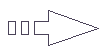 |
Étape 1
Ouvrir une image 900 x
600, fond transparent.
Effets - Modules
externes - Mehdi -
WavyLab 1.1
Configuration :
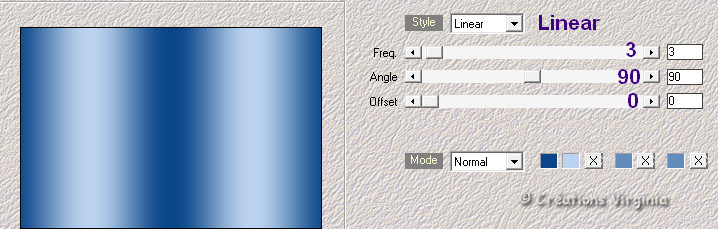
Effets - Modules
externes - Mura's
Meister -
Perspective Tiling
Configuration : par défaut
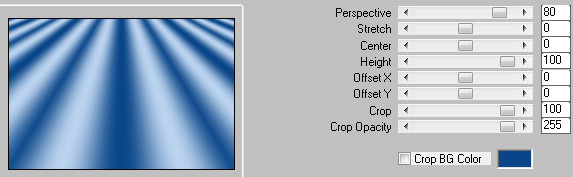
Effets - Modules
externes - I.C.NET Softwares - Filters Unlimited
-
Tile&Mirror
-
Distorsion Mirror
Vertrical
Configuration :
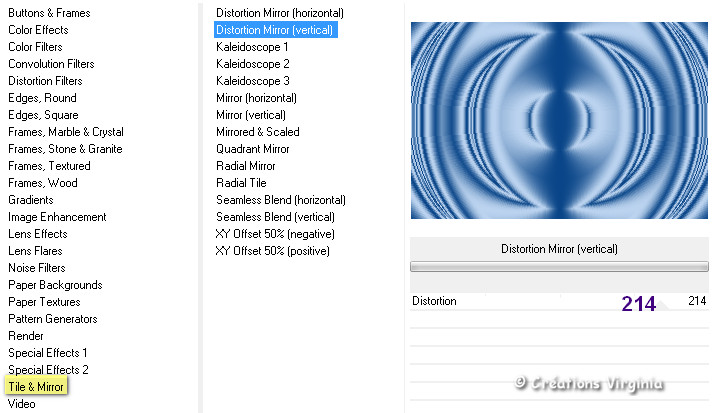
Étape 2
Sélections -
Charger/enregistrer une sélection - charger
la sélection à partir du disque
Repérer la sélection
"
sel01_LMO_vir.PspSelection "
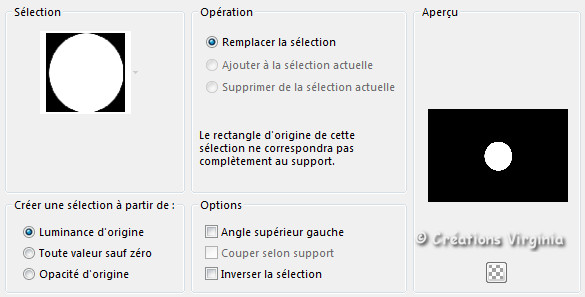
Cliquer sur "Charger"
Edition - Copier
Edition - Coller comme nouvelle
image.
Enregistrer
cette image et la nommer "Bouton".
Étape 3.
Retourner à votre tag
Sélections -
Ne rien sélectionner.
Effets -
Effets d'image
-
Mosaïque sans jointures
Configuration :
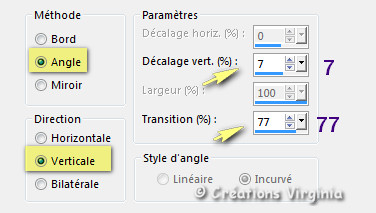
Effets -
Effets de bords - Accentuer
Vous devriez
avoir ceci :

Étape 4.
Palette Styles et Textures
Mettre en Arrière Plan la couleur blanc

Calques -
Nouveau calque Raster
Outil
Pot de Peinture

Avec le bouton droit
de la
souris,
appliquer la couleur
d'arrière plan
 dans le
nouveau calque. dans le
nouveau calque.
Ouvrir le calque
"
mask_LMO.jpg"
Couches -
Nouveau Masque de calque/
A partir d'une image
Repérer le masque "mask_LMO.jpg"
- Inverser les données du masque = coché
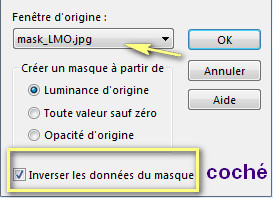
Cliquer sur
"OK".
Réglage -
Netteté -
Davantage de Netteté
Calques -
Fusionner - Fusionner le groupe.
(Vous pouvez fermer l'image du masque, nous n'en avons
plus besoin.)
Étape 5.
Effets - Modules
externes - I.C.NET Softwares - Filters Unlimited
-
Andrew's Filter 57
-
Dark Run
Configuration : par défaut
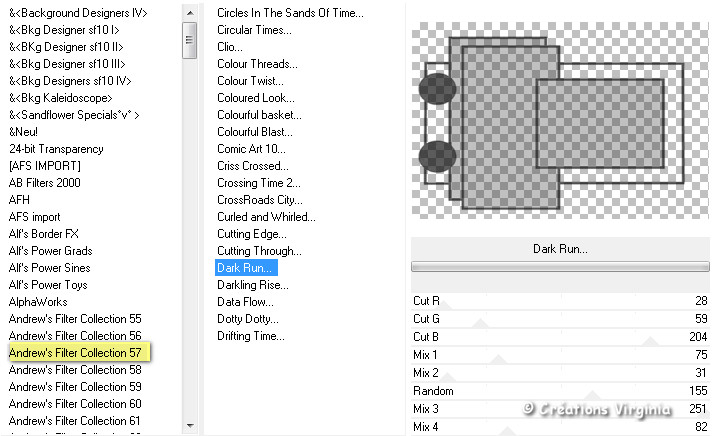
Effets - Modules
externes
-
AFS Import
-
Square Border 2
Configuration :
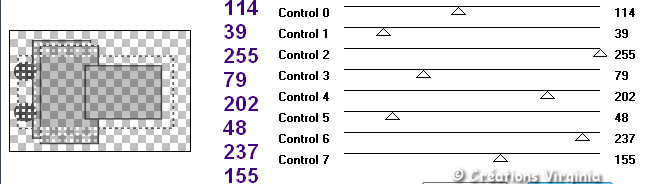
Palette des Calques
Placer ce calque
en
Mode Recouvrement
Étape 6.
Calques -
Dupliquer
Image -
Miroir - Miroir Horizontal
Effets -
Effets de distorsion
-
Vent
Configuration :
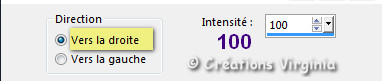
Placer le Mode
du calque sur
Eclaircir
(ou autre, en
fonction de votre choix de couleurs)
Effets - Effets 3D
-
Ombre portée
1 - 1 - 100 - 10 / Couleur = Noir
Vous devriez
avoir ceci :

Voici l'aperçu
de la palette des calques :
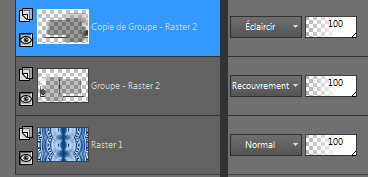
Étape 7.
Rester placé sur ce calque.
Sélections -
Charger/enregistrer une sélection - charger
la sélection à partir du disque
Repérer la sélection
"
sel02_LMO_vir.PspSelection "

Cliquer sur "Charger"
Appuyer sur la
Touche "Suppr"
 de votre clavier.
de votre clavier.
(Vous ne voyez rien de différent, c'est normal)
Palette
des Calques
Activer le calque du
dessous (Groupe Raster 2)
Appuyer à
nouveau sur la
Touche "Suppr"
 de votre clavier.
de votre clavier.
Sélections -
Ne rien sélectionner.
Vous devriez
avoir ceci :

Calques -
Fusionner -
Calques visibles
Étape 8.
Calques -
Nouveau calque Raster
Sélections -
Charger/enregistrer une sélection - charger
la sélection à partir du disque
Repérer la sélection
"
sel03_LMO_vir.PspSelection "

Cliquer sur "Charger"
Ouvrir le tube "
LMO_paysage_vir.pspimage "
Edition - Copier
Retourner à votre tag
Edition - Coller dans la sélection.
Diminuer l'opacité du calque
à 80.
(ou adapter ce réglage en fonction de votre tube
de paysage)
Effets - Modules
externes - I.C.NET Softwares - Filters Unlimited
- Buttons&Frames -
3D
Glass Frame1
Configuration : 1ère ligne = 18
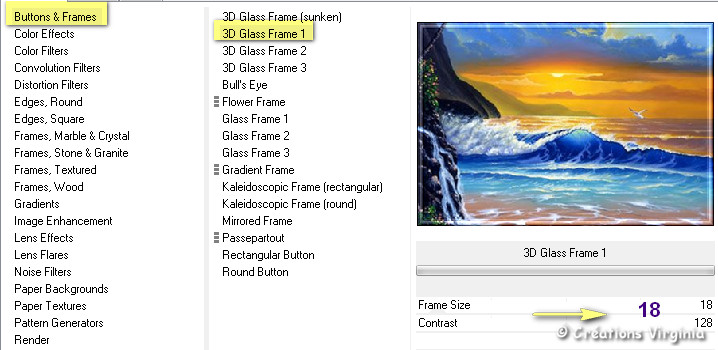
Sélections -
Ne rien sélectionner.
Calques -
Fusionner - Tous aplatir.
Étape 09.
Palette Styles et Textures
Mettre la couleur
#0c195a
en Premier Plan,
Et la couleur
#92becb
en Arrière Plan.
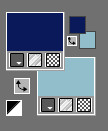
Image - Ajouter des bordures
- "Symétrique" = coché
1 Pixel - Couleur
#0c195a 
3 Pixels - Couleur

1 Pixel - Couleur

Edition -
Copier
Étape 10.
Image - Ajouter des bordures
- Décocher "Symétrique"
Configuration :

Outil :
Baguette magique

Tolérance = 0 - Progressivité = 0
Sélectionner la bordure gauche de 150 pixels
Calques -
Nouveau calque Raster
Edition -
Coller dans la sélection
(Garder la sélection)
Étape 11
Réglage
- Flou -
Flou Gaussien
Rayon = 50
Effets - Modules
externes - I.C.NET Softwares - Filters Unlimited
- Visual manipulation -
Transmission
Configuration : par défaut

Note : Les utilisateurs de Windows 10 pourraient
rencontrer des difficultés en appliquant ce filtre,
Si c'est le cas, le calque
"Etape11_Visual_Manipulation.Pspimage" est joint dans le
fichier matériel.
Effets -
Effets de bords -
Accentuer
Davantage
Sélections -
Ne rien sélectionner.
Étape
12
Calques -
Dupliquer
Placer ce calque
en
Mode
Eclaircir
Réduire
l'opacité à 50. (ou
moins, en fonction de votre choix de couleur)
Effets - Modules
externes - I.C.NET Softwares - Filters Unlimited
- Buttons&Frames -
3D
Glass Frame1
Configuration : 1ère ligne = 8
Vous devriez
avoir ceci :

Étape
13
Ouvrir le tube "
LMO_deco01_vir.pspimage "
Edition - Copier
Retourner à votre tag
Edition - Coller comme nouveau calque.
Effets -
Effets d'image
-
Décalage
Configuration :
-455 / 0
Effets - Modules
externes - AlienSkin
Eye Candy 5
- Impact -
Motion Trail
Configuration :
Onglet Settings = Jet Trail
Onglet Basic :
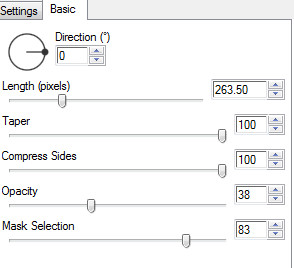
Placer le Mode
du calque sur Lumière Douce
Étape 14
Calques -
Dupliquer
Effets - Effets 3D
-
Ombre portée
10 - 5 - 100 - 10 / Couleur =
#0c195a

Étape 15
Ouvrir le tube "bouton.png" enregistré à
l'étape 02.
Effets - Modules
externes - AlienSkin
Eye Candy 5
- Impact -
Glass
Configuration :
Onglet Settings = Clear, No Drop Shadow
Onglet Basic : 1ère ligne = 40
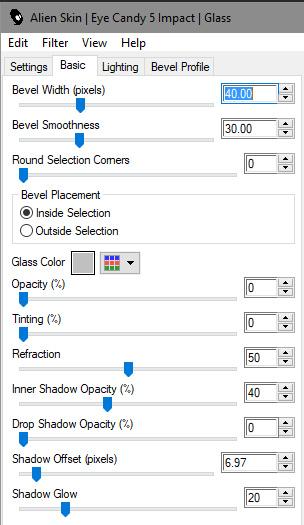
Effets - Modules
externes - Simple
-
Top Left Mirror
Image -
Redimensionner
Décocher "
Redimensionner tous les calques"
Redimensionner à
45 %
Edition - Copier
Étape
16
Retourner à votre tag
Edition - Coller comme nouveau calque.
Image -
Rotation Libre
Configuration :

Réglage -
Netteté -
Netteté
Activer l'outil
Sélectionner

Dans la barre du
haut, saisir les valeurs
indiquées :
en Position
Horizontale (195) et Verticale (168).
Appuyer sur la touche "M" de votre clavier (ou
sur n'importe quel autre outil) pour
désactiver l'outil Sélecteur.
Vous devriez
avoir ceci :

(Note : j'ai mis
le Mode de ce calque sur Luminance pour mon 2ème
résultat.)
Étape
17
Calques -
Dupliquer
Effets -
Effets d'image
- Décalage
Horizontal = 0 - Vertical =
-205
Calques -
Fusionner - Fusionner le calque du dessous
Effets - Effets 3D
-
Ombre portée
10 - 5 - 70- 15/ Couleur =
#0c195a

Étape
18
En restant placé sur votre tag, faire à nouveau :
Edition - Coller comme nouveau calque.
(L'image du bouton est restée en mémoire)
Image -
Redimensionner
Redimensionner à
85 %
Réglage -
Netteté -
Netteté
Effets -
Effets d'image
- Décalage
Horizontal = 445 - Vertical =
-5
Effets -
Effets 3D
- Ombre portée
5 - -10 - 70 - 15
/ Couleur =
#0c195a

(Pour les anciennes versions de PSP :
Calques - Fusionner - Tous aplatir.)
Étape
19
Image - Ajouter des bordures
- Cocher "Symétrique"
1 Pixel - Couleur
#0c195a 
Edition - Copier
Étape 20
Image - Ajouter des bordures
50 Pixels - Couleur

Avec la baguette magique
- Configuration :

Sélectionner
la bordure blanche de 50 Pixels.
Edition -
Coller
dans la sélection
Réglage
- Flou -
Flou Gaussien
Rayon = 50
(Garder la sélection)
Étape
21
Sélections - Transformer la
sélection en calque
Effets - Modules
externes - Flaming Pear
- Flood
Configuration :
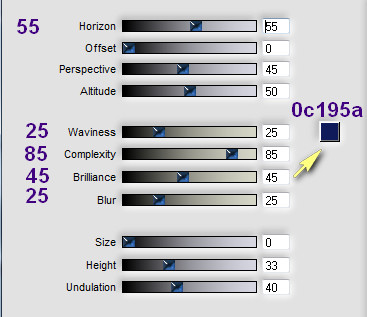
Sélections -
Ne rien sélectionner.
Image -
Miroir -
Miroir Horizontal
Calques -
Fusionner - Calques visibles
Étape
22
Sélections -
Charger/enregistrer une sélection - charger
la sélection à partir du disque
Repérer la sélection
"
sel04_LMO_vir.PspSelection "

Cliquer sur "Charger"
Effets -
Effets 3D
- Ombre portée
5 - -10 - 70 - 15
/ Couleur =
#0c195a

Refaire cet
effet avec le Vertical à
-5 et l'Horizontal à 10.
Sélections -
Ne rien sélectionner.
Étape
23
Image - Ajouter des bordures
1 Pixel - Couleur
#0c195a 
12 Pixels - Couleur d'Arrière
Plan

1 Pixel - Couleur
#0c195a 
Étape
24
Sélectionner
la bordure bleue
 de 12 pixels de 12 pixels
Effets -
Effets de Textures
-
Textile
Configuration :

Effets - Modules
externes -
AFS Import
- Square Border 2
Configuration : par défaut
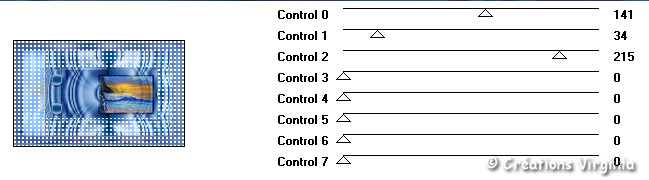
Effets -
Effets 3D
- Biseautage Intérieur
Configuration :
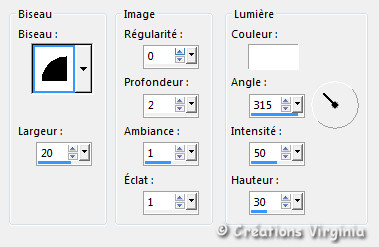
Sélections -
Ne rien sélectionner.
Étape
25
Sélections - Sélectionner Tout
Sélections -
Modifier - Contracter de 13 Pixels
Effets - Modules
externes - AAA
Frames
- FotoFrame
Configuration :

Sélections -
Ne rien sélectionner.
Étape
26
On passe à la décoration du tag :)
Ouvrir le tube LMO_deco02_vir.pspimage
(étoiles)
Edition - Copier
Retourner à votre tag
Edition - Coller comme nouveau calque.
Effet - Effet
d'image - Décalage
Horizontal = -303 / Vertical =
-5
Étape
27
Ouvrir le tube " LMO_deco03_vir.pspimage "
Edition - Copier
Retourner à votre tag
Edition - Coller comme nouveau calque.
Activer l'outil
Sélectionner

Dans la barre du
haut, saisir les valeurs
indiquées en Position
Horizontale (619) et Verticale (25).
Appuyer sur la touche "M" de votre clavier (ou
sur n'importe quel autre outil) pour
désactiver l'outil Sélecteur.
Placer le Mode
du calque sur Lumière Dure
Effets -
Effets 3D
- Ombre portée
0 - 0 - 80 - 40
/ Couleur =
#0c195a

Étape
28
Ouvrir le tube " Texte_LM_oean_vir.png "
Edition - Copier
Retourner à votre tag
Edition - Coller comme nouveau calque.
Image -
Rotation Libre
Configuration :

Effet - Effet
d'image - Décalage
Horizontal = -451 / Vertical =
-6
Effets -
Effets 3D
- Ombre portée
5 - 0 - 40 - 15
/
Couleur =

Étape
29
Ouvrir le tube "LMO_deco04_vir.pspimage "
Edition - Copier
Retourner à votre tag
Edition - Coller comme nouveau calque.
Effets -
Effets d'image
- Décalage
Horizontal = -373 -
Vertical = 145
Effets -
Effets 3D
- Ombre portée
1 - 1 - 50 - 1
/
Couleur =
Noir
Étape
30
Ouvrir le tube " Th.J-04-04-2013.psp "
(sirène)
Edition - Copier
Retourner à votre tag
Edition - Coller comme nouveau calque.
Image -
Redimensionner
Redimensionner à 78 %
Activer l'outil
Sélectionner

Dans la barre du
haut, saisir les valeurs
indiquées en Position
Horizontale (119) et Verticale (325).
Appuyer sur la touche "M" de votre clavier (ou
sur n'importe quel autre outil) pour
désactiver l'outil Sélecteur.
Effets - Modules
externes - AlienSkin
Eye Candy 5
- Impact -
Perspective Shadow
Configuration :
Onglet Settings = Drop Shadow Blurry
Onglet Basic : Overall Opacity =
70

Étape
31
Ouvrir le tube "
LMO_poissons_vir "
Edition - Copier
Retourner à votre tag
Edition - Coller comme nouveau calque.
Effets -
Effets d'image
- Décalage
Horizontal = 320 -
Vertical = -258
Effets - Modules
externes - AlienSkin
Eye Candy 5
- Impact -
Perspective Shadow
Configuration : Garder le réglage en
mémoire
Étape
32
Ajouter votre signature
Calques - Fusionner -
Tous Aplatir
Redimensionner votre tag à 950 Pixels de Largeur
Cocher "
Redimensionner tous les calques"
Réglage - Netteté - Masque Flou
Configuration : 2 - 60 - 20 -
Luminance uniquement = Coché
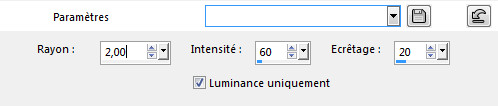
Voilà, votre tag est terminé.
Il ne vous reste plus qu'à l'enregistrer
en format .jpg.
J'espère que vous avez aimé ce tutoriel, merci de
l'avoir fait :)
Autre résultat
Ce résultat est celui de Corinne,
qui a eu la gentillesse de tester mon tutoriel.
Merci beaucoup Corinne :)
Vous pouvez retrouver
Corinne ici :
L'atelier de la Créamanie
Nous vous souhaitons toutes deux une bonne création !

Autre résultat
Tube Sirène de Kisspng.

Autre résultat
Cette superbe
version a été réalisée par
Corinne,
qui a également eu la gentillesse de tester mon tutoriel.

Autres Résultats
Thank you
Chris
from
acbdesigns,
merci pour ta traduction en
 et ta superbe version !
et ta superbe version !

Thank you Celine
from
acbdesigns,
merci pour ta superbe version !

Merci beaucoup
Angela pour ta traduction
en
 et
pour cette
magnifique version ! et
pour cette
magnifique version !

Merci beaucoup
Byllina
pour ta traduction
en
 et
pour cette
magnifique version ! et
pour cette
magnifique version !

Merci beaucoup
Andrea pour ta traduction
en
 et
pour cette
magnifique version ! et
pour cette
magnifique version !

Merci beaucoup
Stella pour ta traduction
en
 et
pour cette
magnifique version ! et
pour cette
magnifique version !

Vos versions
Un grand merci pour vos splendides
versions !
Annette

Cheryl

Felinec 31

FranieMargot

Garances
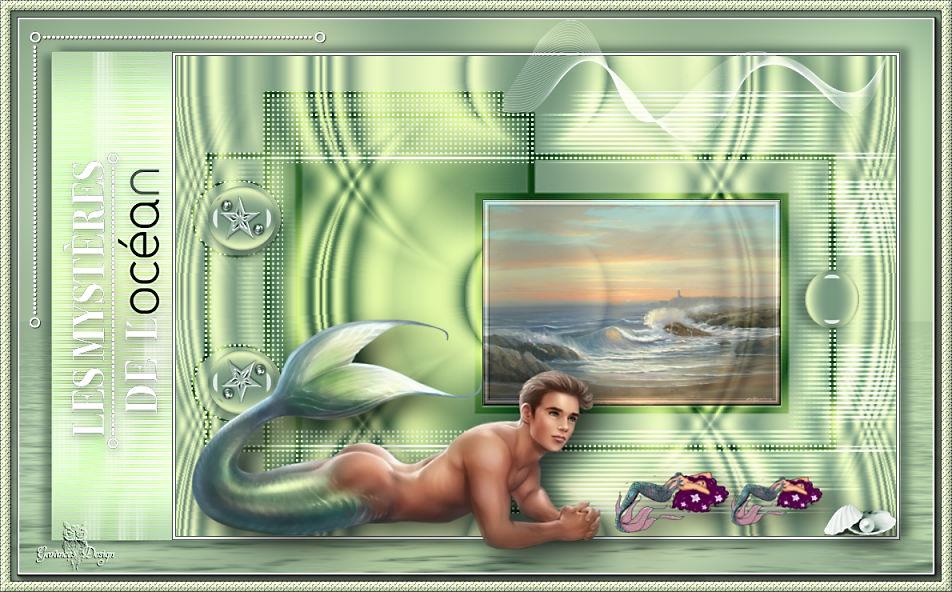
Lulu

Renée

Saturnella
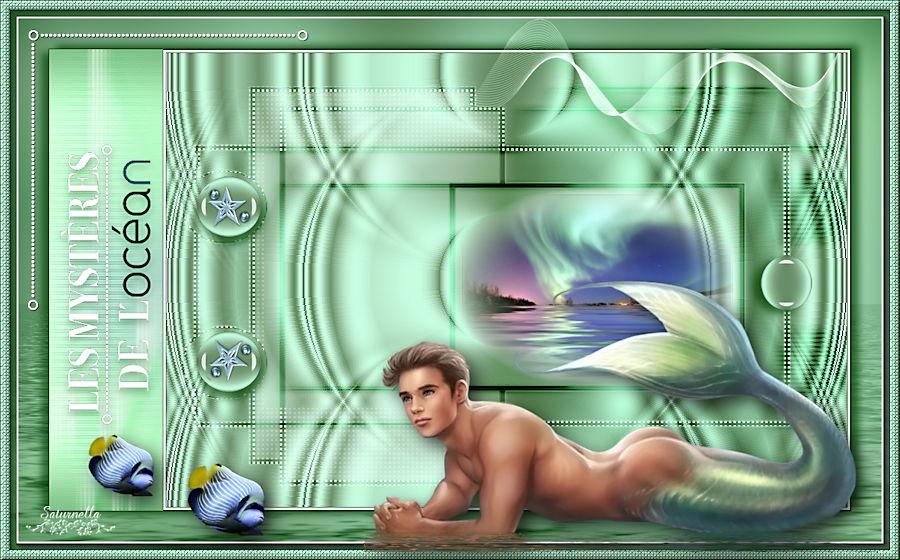
Rolande

Alyciane

Annie

Bastet

Béa (Le monde de Béa)

Cat's Graffitis

Charmin

Cibi

CLaurette

Cloclo

France

Gypsie

Greet

Kalanne

LadyRay

LBDM (Mary)

Lecture 33

Moi-même (Irène)

Paimpolllab

Sweety

Trudy

Valy

Zenyra


Retour à mon menu Tutoriels
Retour à mon menu principal

Pour accéder aux
magnifiques tutoriels et traductions du site de Sylvie, cliquez sur ce bouton :

Pour
m'écrire, cliquez sur ce logo :
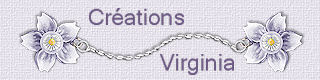
© Créations
Virginia
Tous droits réservés
2019 |